成绩录入打印操作流程
- 格式:doc
- 大小:1.43 MB
- 文档页数:4
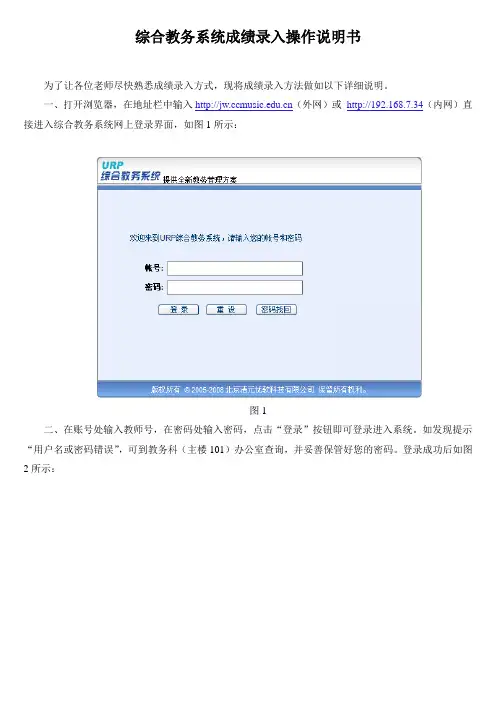
综合教务系统成绩录入操作说明书为了让各位老师尽快熟悉成绩录入方式,现将成绩录入方法做如以下详细说明。
一、打开浏览器,在地址栏中输入(外网)或http://192.168.7.34(内网)直接进入综合教务系统网上登录界面,如图1所示:图1二、在账号处输入教师号,在密码处输入密码,点击“登录”按钮即可登录进入系统。
如发现提示“用户名或密码错误”,可到教务科(主楼101)办公室查询,并妥善保管好您的密码。
登录成功后如图2所示:图2注意,退出系统时,请一定点击图2所示的“注销”。
三、成绩系数录入:1)、点击后进入如图3所示界面,在点击界面右端所示的“成绩录入”之前,请先点击,完成本学期的课程成绩系数的录入。
否则录入成绩时系统会提示您先录入成绩系数。
图32)、点击,进入该页面后,显示的数据将默认为本学期的数据。
点击页面中某门课程后的“录入成绩系数”按钮将进入该课程的成绩系数界面。
如图4所示:图4进入该门课程的成绩系数录入后,默认选择的是“选择成绩系数相加必须等于1”,对于我校的所有课程均使用此项,而不允许选择“成绩系数相加可以不等于1”这项。
教务系统成绩的总体构成是:课堂成绩+实践成绩+实验成绩。
而这三项成绩均由平时成绩、期中成绩和期末成绩构成:①录入课堂成绩课程成绩系数时,成绩系数总体构成为:课堂成绩系数为1,实践成绩系数为0,实验成绩为0。
至于课堂成绩下面的分项:期中成绩系数一般应为0,平时成绩系数、期末成绩系数则是考查课程分别填写为0.3和0.7,考试课程分别填写为0.2和0.8。
平时成绩系数一般对应学生的作业和课堂提问等;期末成绩系数对应期末考试。
如图5所示:图5②在录入实践类课程成绩系数时,成绩系数总体构成为:课堂成绩系数为0,实践成绩系数为1,实验成绩为0。
如图6所示,对于该类课程,只录期末成绩系数1。
图6③在录入实验类课程成绩系数时,成绩系数总体构成为:课堂成绩系数为0,实践成绩系数为0,实验成绩系数为1。

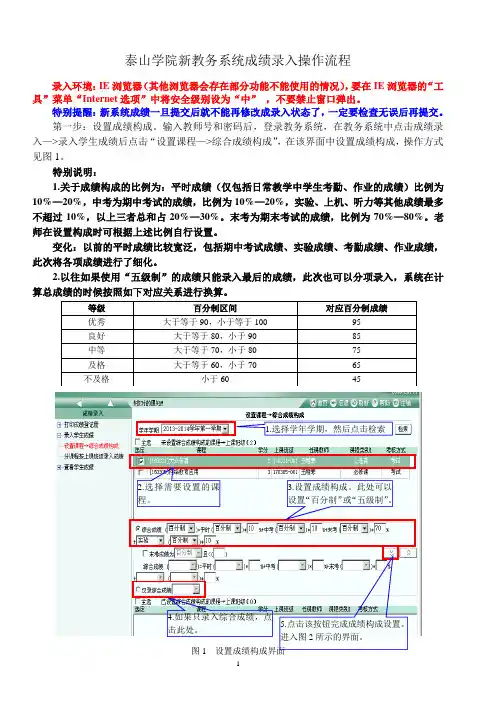
泰山学院新教务系统成绩录入操作流程录入环境:IE 浏览器(其他浏览器会存在部分功能不能使用的情况),要在IE 浏览器的“工具”菜单“Internet 选项”中将安全级别设为“中” ,不要禁止窗口弹出。
特别提醒:新系统成绩一旦提交后就不能再修改成录入状态了,一定要检查无误后再提交。
第一步:设置成绩构成。
输入教师号和密码后,登录教务系统,在教务系统中点击成绩录入—>录入学生成绩后点击“设置课程—>综合成绩构成”,在该界面中设置成绩构成,操作方式见图1。
特别说明:1.关于成绩构成的比例为:平时成绩(仅包括日常教学中学生考勤、作业的成绩)比例为10%—20%,中考为期中考试的成绩,比例为10%—20%,实验、上机、听力等其他成绩最多不超过10%,以上三者总和占20%—30%。
末考为期末考试的成绩,比例为70%—80%。
老师在设置构成时可根据上述比例自行设置。
变化:以前的平时成绩比较宽泛,包括期中考试成绩、实验成绩、考勤成绩、作业成绩,此次将各项成绩进行了细化。
2.以往如果使用“五级制”的成绩只能录入最后的成绩,此次也可以分项录入,系统在计算总成绩的时候按照如下对应关系进行换算。
图1 设置成绩构成界面1.选择学年学期,然后点击检索2.选择需要设置的课程。
3.设置成绩构成。
此处可以设置“百分制”或“五级制”。
5.点击该按钮完成成绩构成设置。
进入图2所示的界面。
4.如果只录入综合成绩,点击此处。
图2 成绩构成设置完成后界面第二步:录入成绩。
点击“分课程按上课班级录入成绩”,选择学年学期后点击“检索”按钮,进入图3,然后点击对应课程后面的“录入”按钮,进入图4所示的界面,开始录入成绩。
在录入成绩时,对于“作弊”、“缺考”、“缓考”等情况要在备注中说明。
成绩录入过程中可以暂存成绩,暂存后下次可以继续录入和修改。
成绩录入完毕后要提交成绩,提交后不能再修改和录入。
图3 课程列表界面图4 录入成绩界面第三步:打印成绩单。
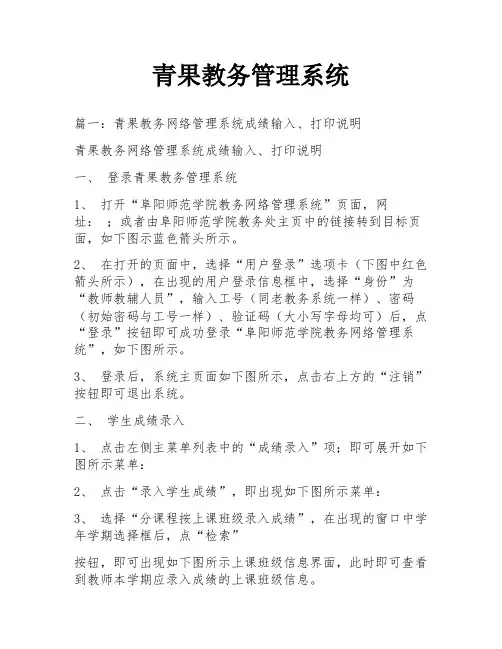
青果教务管理系统篇一:青果教务网络管理系统成绩输入、打印说明青果教务网络管理系统成绩输入、打印说明一、登录青果教务管理系统1、打开“阜阳师范学院教务网络管理系统”页面,网址:;或者由阜阳师范学院教务处主页中的链接转到目标页面,如下图示蓝色箭头所示。
2、在打开的页面中,选择“用户登录”选项卡(下图中红色箭头所示),在出现的用户登录信息框中,选择“身份”为“教师教辅人员”,输入工号(同老教务系统一样)、密码(初始密码与工号一样)、验证码(大小写字母均可)后,点“登录”按钮即可成功登录“阜阳师范学院教务网络管理系统”,如下图所示。
3、登录后,系统主页面如下图所示,点击右上方的“注销”按钮即可退出系统。
二、学生成绩录入1、点击左侧主菜单列表中的“成绩录入”项;即可展开如下图所示菜单:2、点击“录入学生成绩”,即出现如下图所示菜单:3、选择“分课程按上课班级录入成绩”,在出现的窗口中学年学期选择框后,点“检索”按钮,即可出现如下图所示上课班级信息界面,此时即可查看到教师本学期应录入成绩的上课班级信息。
1) 确定要录入成绩的课程?上课班级。
2) 单击该课程?上课班级栏后对应的“录入”按钮,弹出相应的“成绩录入”页面。
3) 在相应成绩栏中逐个录入学生平时成绩和末考成绩即可,系统自动计算综合成绩。
4) 在录入部分或全部成绩后,单击“暂存成绩”按钮,即可暂存已录入的学生成绩。
此时如发现已暂存的成绩有误,仍可进行修改。
5) 在录完所有学生成绩,经校对准确无误后,点击“提交成绩”按钮,即可将学生成绩正式上报,此后,已提交的学生成绩将不能修改。
注意事项:1) 成绩分数均采用百分制:综合=平时(百分制)×30% +末考(百分制)×70% ;2) 只需输入平时和末考两项成绩,系统自动计算综合成绩,中考和技能两项由系统限定无法输入;3) 录入成绩时,可按行政班级顺序来录入成绩,暂存或提交成绩,方法是先选好窗口左上角的“行政班级”选择框内的行政班级,再录入成绩;4) 若遇有学生缺考,缓考和舞弊等情况,请在成绩后的“备注”栏里准确地选定标识;5) “暂存成绩”按钮的功能:将已经录入的学生成绩暂时保存。
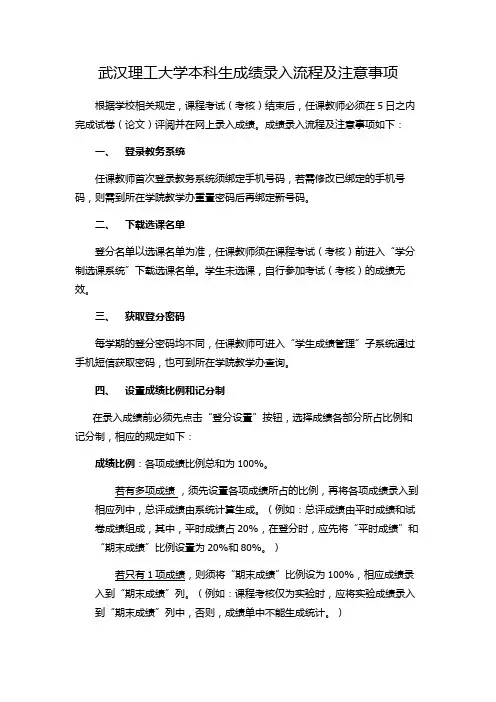
武汉理工大学本科生成绩录入流程及注意事项根据学校相关规定,课程考试(考核)结束后,任课教师必须在5日之内完成试卷(论文)评阅并在网上录入成绩。
成绩录入流程及注意事项如下:一、登录教务系统任课教师首次登录教务系统须绑定手机号码,若需修改已绑定的手机号码,则需到所在学院教学办重置密码后再绑定新号码。
二、下载选课名单登分名单以选课名单为准,任课教师须在课程考试(考核)前进入“学分制选课系统”下载选课名单。
学生未选课,自行参加考试(考核)的成绩无效。
三、获取登分密码每学期的登分密码均不同,任课教师可进入“学生成绩管理”子系统通过手机短信获取密码,也可到所在学院教学办查询。
四、设置成绩比例和记分制在录入成绩前必须先点击“登分设置”按钮,选择成绩各部分所占比例和记分制,相应的规定如下:成绩比例:各项成绩比例总和为100%。
若有多项成绩,须先设置各项成绩所占的比例,再将各项成绩录入到相应列中,总评成绩由系统计算生成。
(例如:总评成绩由平时成绩和试卷成绩组成,其中,平时成绩占20%,在登分时,应先将“平时成绩”和“期末成绩”比例设置为20%和80%。
)若只有1项成绩,则须将“期末成绩”比例设为100%,相应成绩录入到“期末成绩”列。
(例如:课程考核仅为实验时,应将实验成绩录入到“期末成绩”列中,否则,成绩单中不能生成统计。
)记分制:考试课的成绩评定采用百分制,考查课及实践环节(例如:毕业设计)采用五级制或二级制。
五、录入成绩登分系统提供屏幕输入和模板导入两种成绩录入方式,采用模板导入方式较为便捷。
模板导入的操作步骤为:进入登分界面后,先导出excel登分模板,将学生成绩填入登分模板中,检查无误后再将填好的excel文件导入登分系统。
在标注学生成绩的考试状态时需注意以下事项:a)学生申请缓考并被批准后,登分系统自动生成“缓考”状态标识,教师登分时不能更改。
b)学生已选课但未参加考试且未办理缓考手续,考试状态按“缺考”标注。
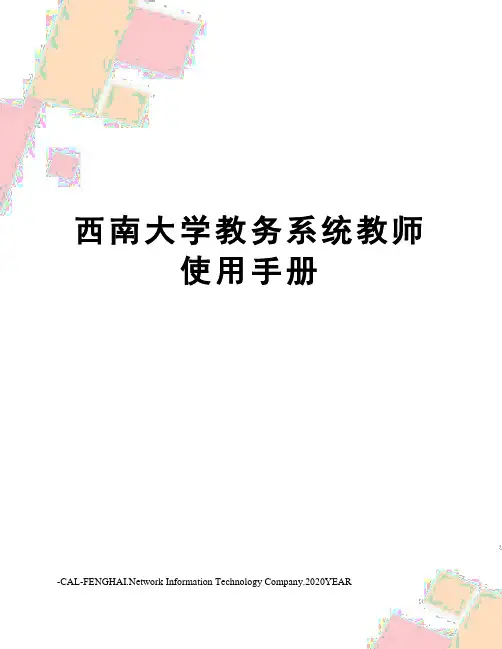
西南大学教务系统教师使用手册work Information Technology Company.2020YEAR新教务教师操作手册1 申请 (2)1.1 场地预约申请 (2)1.2 调停课申请 (4)2 信息维护 (6)2.1 通识选修课确认 (6)2.2 教学日历维护 (7)3 成绩录入 (9)3.1 成绩录入 (9)3.2 成绩修改 (11)4 信息查询 (13)4.1 个人信息查询 (13)4.2 个人课表查询 (13)4.3 学生名单查询 (14)4.4 教学班成绩查询 (14)1 申请1.1 场地预约申请首先点击进入场地预约申请模块进到以下界面,如图:然后根据自己所需借用教室的时间选择周次,星期以及节次,点击查询,在该时间段的空闲教室就会罗列出来。
如图:勾选一条或多条所需要借用的教室,点击右边的黄色栏目,录入带星号的信息,点击提交按钮,等待审核。
如图:提交完申请后就可以在已预约教室模块里面看到此条记录,该记录为未审核状态,老师可以跟踪审核流程并且可以打印纸质借用单。
如图:流程跟踪,如图:打印纸质借用单步骤,如图:1.2 调停课申请首先点击进入调停课申请模块进到以下界面,如图:如上图,上部分界面中为老师上课课程与教学班,点击所需要申请调停课的记录,进到如界面。
如图:如上图,调动类别分为调课,停课,补课,换老师,换教室;我们以调课为例进行演示。
如图:如上图,根据自己的调动时间选择原周次,原星期,原节次,现周次,现星期,现节次,录入调课原因,点击提交,记录就会在上级页面的下方框中出现。
如图:如上图,可以跟踪审核流程和打印调课单,打印调课单流程如图:2信息维护2.1通识选修课确认该功能主要用于老师创建自己的选修课课程首先点击进入通识选修课确认模块进到以下界面,如图:然后点击增加按钮,出现以下界面,如图:选择课程,填写周学时,填写教学班人数,选择教学场地类别后点击提交,完成后等待审核.2.2教学日历维护点击进入教学日历维护界面如下图点击新增对自己所教学课程制定教学日历. 如图根据具体时间录入教学日历后,点击保存草稿,或者提交申请.注意:保存草稿后还可以对教学日历进行修改,提交申请后就不能对教学日历进行修改.教学日历录入还支持下载模板,然后录入到模板当中导入系统.如图:录入教学日历后可以输出教学日历,如图:3 成绩3.1 成绩录入点击进入成绩录入模块,如图:选择一教学班进行成绩录入,注意成绩录入时间,课程密码为:0点击确定进入成绩录入界面,如图:首先建议老师根据自己的情况,选择成绩自动保存时间,以免造成成绩丢失,然后点击左边黄色栏目,如图:在该栏目下可以自己设置成绩比例,设置后点击调整比例,在该栏目下,还可以设置成绩的级制,可以选择百分制,五级制,二级制.成绩录入界面如图:老师可以直接在方框里面录入成绩,也可以点击右上方的下载模板,将成绩录入模板导入系统.最右边下拉为成绩备注,如果学生有特殊情况的可以下拉选择.录入成绩后点击右上方的保存按钮或者提交按钮,保存按钮将成绩保存,还可以对成绩修改,提交按钮直接将成绩提交,后面无法修改,所有成绩到最后必须按提交按钮提交成绩.提交成绩后可以选择上方的打印按钮打印成绩;选择试卷分析打印,打印试卷分析报表.3.2 成绩修改首先点击进入成绩修改模块进到以下界面,如图:如上图,有提交了正式成绩数据的记录就会出现在该页面,然后点击申请进入一下界面,如图:修改其中一个学生的成绩后点击提交,记录就会出现在上级页面的下方框中,如下图;4 信息查询4.1 个人信息查询个人信息查询如图:4.2 个人课表查询个人课表查询如图:5.3 学生名单查询学生名单查询如图:可以点击右上角的导出,导出学生名单.5.4 教学班成绩查询教学班成绩查询如图:选择一个教学班然后点击右上角的导出,导出教学班成绩.。

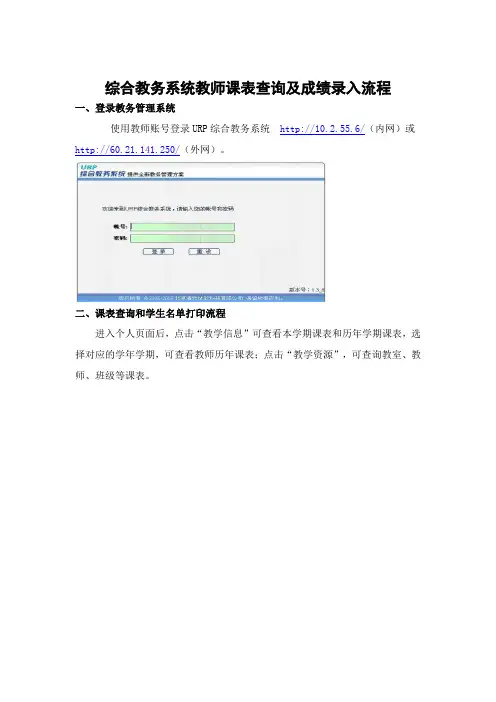
综合教务系统教师课表查询及成绩录入流程一、登录教务管理系统使用教师账号登录URP综合教务系统http://10.2.55.6/(内网)或http://60.21.141.250/(外网)。
二、课表查询和学生名单打印流程进入个人页面后,点击“教学信息”可查看本学期课表和历年学期课表,选择对应的学年学期,可查看教师历年课表;点击“教学资源”,可查询教室、教师、班级等课表。
进入“本学期课表”,点击本学期课表下方授课列表中的各课程,进入相应的课堂。
页面右上角显示“打印教学记录表”、“打印成绩登记表”两种形式,教师根据授课需要进行打印。
可以选择页面左上角“班级”,合班、分班级打印均可。
三、成绩录入流程进入个人页面后,点击“成绩录入”1.成绩系数录入进入“成绩录入”后,首先必须进行“成绩系数录入”,成绩系数的维护一般用小数表示,一般有两种情况:一种是课程的实验成绩、课堂成绩和实践成绩的分类成绩系数之和必须等于1,课程的平时、期中和期末成绩系数之和也必须等于1,另一种是可以根据学校情况确定,分类成绩可以不等于1,课程的平时、期中和期末成绩系数也可以按情况确定。
在此模块,每门课程的系数都要分别录入。
★系数录入方法①以一门试卷形式考试课程为例,该门课程平时成绩占20%,期中成绩占40%,期末成绩占40%,则录入系数如下:②以一门实习课程为例,该课程成绩体现为实践成绩,则录入系数如下:系数录入完毕,单击右上角“保存”按钮进行保存,保存成功系统提示“系数保存成功”。
2.成绩录入单击“成绩录入”,进入成绩录入阶段,点击进行成绩录入。
★成绩录入方法①课程成绩为百分制形式的,需选择总成绩录入方式为“百分成绩”,然后点击“学号”等项目,系统自动排序,按百分成绩分别录入平时成绩、期中成绩和期末成绩。
系统将自动采用“成绩*系数”,再加总生成总成绩。
注:总成绩是由系统计算生成的,直接录入将无法保存。
采用“成绩系数相加为1”的,平时成绩、期中成绩和期末成绩等项目都要恢复为百分制成绩,如一门课程平时成绩满分为20分,采用该成绩录入方式则满分为100分,乘以0.2系数后即为20分。
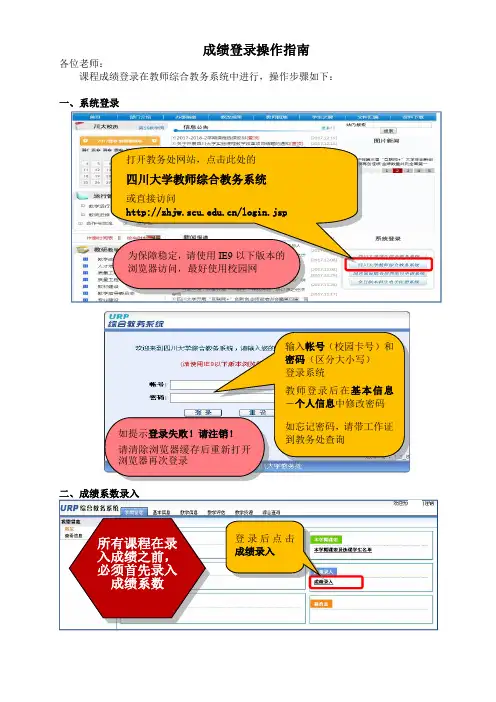
成绩登录操作指南各位老师:课程成绩登录在教师综合教务系统中进行,操作步骤如下:一、系统登录二、成绩系数录入打开教务处网站,点击此处的四川大学教师综合教务系统或直接访问/login.jsp为保障稳定,请使用IE9以下版本的浏览器访问,最好使用校园网输入帐号(校园卡号)和密码(区分大小写)登录系统教师登录后在基本信息-个人信息中修改密码如忘记密码,请带工作证到教务处查询登录后点击成绩录入所有课程在录入成绩之前,必须首先录入成绩系数如提示登录失败!请注销!请清除浏览器缓存后重新打开浏览器再次登录三、成绩录入逐个录入(适合30人以下的课程)可选择以下三种方式录入成绩:然后选择课程后的录入按钮录入百分成绩直接在录入框输入百分成绩点击成绩系数录入然后点击课程后的录入按钮设置系数时,每一行的三项系数相加必须等于1系数保存后,点击然后点击课程后的成绩录入录入按钮此区域中不设置任何系数是无法录入成绩的设置完系数,点击保存按钮未通过原因的录入:录入五级成绩录入十一级成绩在录入框中双击,在弹出的列表中选择汉字等级在录入框中双击,在弹出的列表中选择字母等级录入未通过原因申请缓考是由学院核实后录入的,任课教师无法修改未参加期末考试的学生,选择缺考缺考和缓考学生的平时、期中成绩也需要如实录入,不然会影响后期的缓补考成绩计算的录入中需中断退出时,请点击底部的暂存,系统提示成绩信息保存成功!,下次可继续录入,这时学生查询不到成绩在成绩全部录入并检查无误后,点击检查并提交,注意,此时并未完成提交,请继续按说明操作五级、十一级成绩与百分成绩、绩点的对照标准详见本操作指南最后Excel 导入(超过30人的课程均建议导入成绩)选择在成绩录入页面,点击顶端的导入Excel 模板格式导入点击下一步点击此处,下载导入模板然后可以退出系统,打开下载的excel 模板进入成绩核对页面,请再次核对成绩,红色部分是提醒没有录入任何数据如核对有误,点击底端的取消,返回进行修改如核对无误,点击核对无误确认提交学生即可查询到成绩在excel模板中完成录入后,再次登录系统,进入成绩录入导入功能中的Excel模板格式导入,选择相应的成绩录入方式,然后选择excel文件进行导入不能对第1、2行的内容及顺序做任何修改录入各项成绩五级或十一级成绩直接输入汉字或大写字母,特别提醒一门课程只能用一种方式录入(图中仅是为了展示三种成绩方式的格式规范)缺考学生在未通过原因中输入03学号、姓名可以重新排序导入后会提示导入成功或失败的信息,可以点击导出未成功导入数据,查看原因五级、十一级成绩与百分成绩、绩点的对照标准详见本操作指南最后四、成绩登录相关材料打印归档点击此处的中填入分析内容后再打印成绩提交后,需要分别点击此处的3项内容,在新弹出的页面中进行保存或打印操作如点击3项内容后没有弹出新页面,请检查浏览器是否设置了自动拦截弹出窗口,在设置中取消设置后,再点击即可弹出新页面存为Excel ,保存后打开excel 文件,在下面的试题分析、总评成绩分析中进行分析后再打印文件总成绩分析期末成绩分析弹出页面样式返回成绩录入界面,将总成绩录入方式选为导入时选择的类型然后按前面成绩逐个录入中说明的提交操作进行提交附件:等级成绩和百分成绩、绩点对照表字母等级A A-B+BB-C+CC-D+DF 中文等级优秀良好中等合格不合格百分制100~9089~8584~8079~7675~7372~7069~6665~6362~6160<60绩点43.73.332.72.321.71.31各位老师如在登录过程有任何问题,请咨询教务处学籍科王老师电话:85996223(江安)85407456(望江)温馨提示:期末江安校区封校后请打望江电话打印成绩单弹出页面样式点击此处的打印,如果打印失败,可以点击存为Excel 或存为PDF ,然后打开excel 或PDF 文件进行打印将打印好的成绩单和前面打印的总成绩分析、期末成绩分析一并,根据试卷归档的要求,和所有材料一起进行归档。
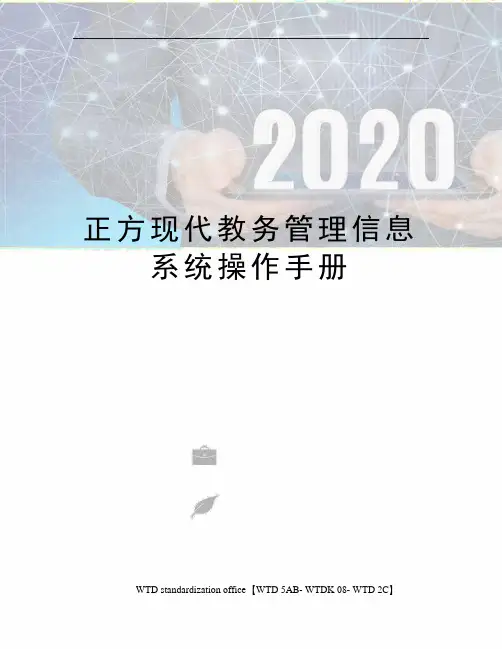
正方现代教务管理信息系统操作手册WTD standardization office【WTD 5AB- WTDK 08- WTD 2C】正方现代教务管理系统W E B端系部用户手册杭州正方电子工程有限公司学生管理学籍管理信息维护a、学生基本信息、家庭信息、入学成绩的维护。
点击增加或修改,弹出如下操作窗口:学籍异动a、学籍异动主要功能:统计,异动处理,转专业学生异动处理,退学、休学、复学、转专业通知单输出。
信息查询该功能可查询学籍管理子系统各表中的信息;学生名单打印该功能可按学院、学年、班级打印注册收费表、成绩登记表、在校生名单;学生人数分类统计具体操作:①选择需统计的年纪、学院、专业、班级;②选择需显示的统计选项(性别、学院、系等);③从按条件查下拉菜单中选择条件(是否注册、是否在校、是否有学籍);④在条件关系复选框中确定步骤③中条件的关系(与、或);⑤单击统计按钮,完成统计工作;如:需要统计2004级,法学院,法学专业,已注册且在校学生的性别①选择2004,法学院,法学(班级可以不选);②在统计选项栏,将性别选中;③在按条件查下拉菜单中,选择是否注册、是否在校(菜单下拉两次,两次结果自动选入,在这里选择的是否注册、是否在校表示学生已注册、学生在校);④在条件关系复选框中,选并且(是否注册并且是否在校表示学生已注册并学生在校);⑤单击统计按钮,系统自动出现所需要统计信息;高基报表高基2-1-2普通本、专科分专业学生数高基2-2普通本、专科生年龄情况高综3-1-2普通本、专科分形式、分学科学生数全校学生人数统计表该功能按学院为单位完成对全校学生人数的统计;学生组合统计该功能可分班统计人数、分校区统计人数、学生变动情况,可对学生信息表、学生家庭表、学生异动表等多种表组合起来查询;师资管理教师密码查询输入教师工号,点查询,即可查询教师密码。
查询权限一般放在系统管理员或主管人事部门负责人。
如果教师信息已经存在,只需要增加、删除、修改为数不多的教师信息,则可在教师信息维护操作界面下直接进行。
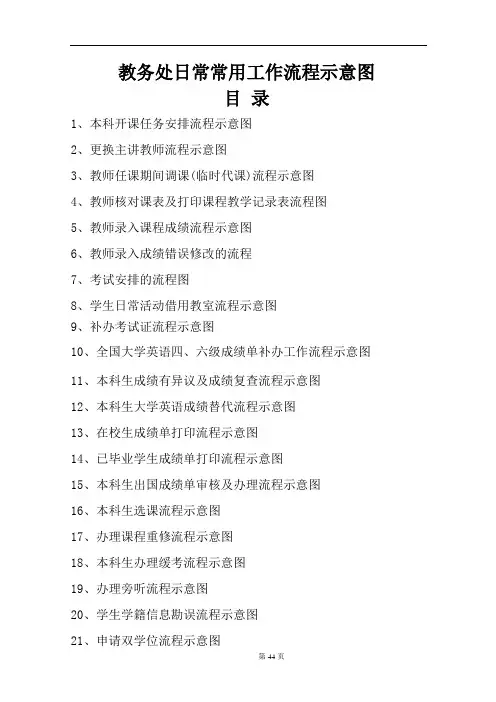
教务处日常常用工作流程示意图目录1、本科开课任务安排流程示意图2、更换主讲教师流程示意图3、教师任课期间调课(临时代课)流程示意图4、教师核对课表及打印课程教学记录表流程图5、教师录入课程成绩流程示意图6、教师录入成绩错误修改的流程7、考试安排的流程图8、学生日常活动借用教室流程示意图9、补办考试证流程示意图10、全国大学英语四、六级成绩单补办工作流程示意图11、本科生成绩有异议及成绩复查流程示意图12、本科生大学英语成绩替代流程示意图13、在校生成绩单打印流程示意图14、已毕业学生成绩单打印流程示意图15、本科生出国成绩单审核及办理流程示意图16、本科生选课流程示意图17、办理课程重修流程示意图18、本科生办理缓考流程示意图19、办理旁听流程示意图20、学生学籍信息勘误流程示意图21、申请双学位流程示意图22、学生转专业流程示意图23、申请参加订单式人才培养班流程示意图24 、本科生办理休学流程示意图25、本科生办理退学流程图26、本科生办理复学流程图27、本科生毕业资格、授予学位资格审批流程图28、本科生办理结业证书换毕业证书流程示意图29、补办毕业及学历等相关证明的流程图30、推荐免试硕士研究生流程图31、“2+2”自费留学办理流程示意图32、教学机房上机安排工作流程示意图33、实习组织工作流程示意图34、实验室建设项目申报与管理工作流程图35、本科毕业设计(论文)管理工作流程图36、本科新专业申报流程示意图37、本科培养方案与指导性计划制(修)订流程示意图38、变更本科教学计划流程示意图39、本科教学质量工程项目立项流程示意图40、本科教学质量工程项目结题验收流程示意图41、校级优秀教学成果奖评审流程示意图42、教材选用与变更流程示意图43、“合格课”评估流程示意图44、“品牌课”程评选流程示意图45、学生评教流程示意图46、领导干部听课、教师互评流程示意图47、教师评学流程示意图48、本科生毕业前问卷调查流程示意图一、本科开课任务安排流程示意图二、更换主讲教师流程示意图经办人填写更换主讲教师申请单(一式两份)三、教师任课期间调课(临时代课)流程示意图四、教师核对课表及打印课程教学记录表流程示意图教师登陆教务处主页,进入“教师综合教务系统”五、教师录入课程成绩流程示意图登陆教务处主页,点击“教师综合系统”注意:1、取消考试资格及缺考学生的成绩按零分录入,并在备注中维护“取消考试资格”或者“缺考”;2、作弊学生的成绩按零分录入,在“重修补考”栏中选择“作弊”。
教师成绩评定规则及成绩录入操作流程(正方教务系统)(教务处整理09-12-30)一、成绩评定规则1.总评成绩由平时成绩和期末成绩按比例组成,一律采用百分制。
2.平时成绩和期末成绩原则上采用百分制,确实不适用百分制的,可以采用五级制(A(优秀)、B(良好)、C(中等)、D(及格)、E(不及格)),但二者的计分制必须一致,在总评成绩中所占比例执行学校的相关规定。
3.主讲教师进入正方教务系统的“信息查询—选课情况”,按教学班打印“点名册”,将平时成绩记载于平时成绩栏内(“平时1”、“平时2”……),统计在“成绩”栏中。
4.经学期课程考核,主讲教师评定出平时成绩和期末成绩后,登陆正方教务系统录入期末成绩。
5.录入成绩时,如在备注栏中选择“取消考试资格”、“旷考”、“违纪”、“作弊”,教务系统一律将“期末成绩”和“总评成绩”置为0分。
6.录入成绩时,如在备注栏中选择“缓考”,教务系统将“期末成绩”和“总评成绩”置为“待定”。
7.补考成绩原则上由主讲教师录入,只需录入补考成绩一栏,系统按“最高成绩计60分”的原则,自动换算补考成绩。
8.期末成绩单一律按行政班(班级)打印,补考成绩单按补考录入名单打印。
成绩单一式2份交开课单位,一份存于试卷袋中,另一份由开课单位存档。
二、期末成绩录入及打印操作流程1.将鼠标放在“成绩录入”项,系统自动显示该教师本学年学期承担的所有课程,点击要录入的课程,打开成绩录入页面;2.输入课程密码“0”,点击“确定”按钮;3.系统提示一些相关信息,如:记分制必须保持一致、成绩录入的时间段等,点击“确定”;4.输入“平时成绩”、“期末成绩”折算比例;5.选择记分制(百分制或五级分);6.总评记分制系统默认为百分制,不必再选择。
7.按教学班录入成绩;注意:a、只需输入“平时成绩”和“期末成绩”。
b、如有缓考、旷考、免修、取消考试资格、违纪和作弊等情况,请务必在备注中做相应选择。
8.待成绩录入完毕后,点击“保存”按钮,系统自动核算并显示“总评成绩”;9.点击“输出成绩核对单”按钮,利用成绩核对单核对成绩,该核对单不能作为存档使用。
学生成绩单打印操作指南
为了方便我校毕业生制作求职简历中的成绩单,现就如何通过教务网络管理系统打印成绩的操作予以说明。
详细操作流程如下:
一、学生自行登陆湖南第一师范学院教务网络管理系统
(/)—>使用本人学号及密码,
进入教务网络管理系统。
二、点击“学生成绩”
三、点击“查看成绩”
四、点击“有效成绩”,点击“入学以来”,再点击“检索”(如果需要打印
某一指定的学年或者学期的成绩,可单独点击“学年”或者“学期”,并且选择对应的学年或者学期,再点击“检索”)。
五、点击“打印”。
六、特别说明:
1.初试的求职简历中的成绩单,无须加盖公章;
2.通过初试,已经进入复试环节,且用人单位明确规定须在成绩单上加盖公章的,学生可凭用人单位的复试函或者用人单位招考报名公告到各自就读的二级学院教科办加盖公章。
教师录入成绩、成绩单打印、试卷分析操作步骤、异常情况及解决方法教师录入成绩分为三步:设置成绩比例构成、录入成绩、打印试卷和试卷分析。
因系统兼容性问题,经测试xp、win7、win8操作系统,使用360极速浏览器(设置兼容模式),即可进行正常操作。
360极速浏览器下载地址:/ 安装后,桌面图标为一、设置成绩比例构成操作说明 (2)二、分课程按上课班级录入成绩操作说明 (9)三、打印成绩单和试卷分析操作说明 (14)附:部分win10操作系统环境无法安装青果教务系统打印插件的解决办法 (20)一、设置成绩比例构成操作说明第一步:点击成绩录入按钮第二步:点击设置成绩比例构成第三步:设置成绩比例此步操作异常情况及解决办法:1.如图:缺课程信息、无课程信息该情况是因为学院未完成相关课程的排课工作,请联系学院教学办解决。
2.如图:有课程信息,但无法勾选该情况是学院没有设定课程成绩录入人,学院教学秘书登录系统,按以下路径“学生成绩→课程成绩录入→设置课程成绩录入人”进行操作即可二、分课程按上课班级录入成绩操作说明第一步:点击成绩录入按钮第二步:点击“分课程按上课班级录入成绩”第二步:录入课程成绩此步操作异常情况及解决办法:如图:录入按钮为灰色,无法点击该情况是学院没有设定课程成绩录时间,学院教学秘书登录系统,按以下路径“学生成绩→课程成绩录入→设置成绩录入时间区段”进行成绩录入时间设置。
设置好后,依次点击“设置”、“保存”按钮即可。
如下图。
三、打印成绩单和试卷分析操作说明第一步:点击成绩录入按钮第二步:点击分课程按上课班级查看成绩第三步:打印成绩单第四步:编辑试卷分析第五步:填写后并保存第六步:生成试卷分析附:部分win10操作系统环境无法安装青果教务系统打印插件的解决办法因win10操作系统对用户安装程序插件的权限控制,部分win10系统不允许用户直接安装程序或插件,需用户选择以“管理员”身份进行安装。
具体情况及解决办法如下:win10操作系统环境下,在执行安装成绩单打印程序时提示如下图错误时的解决办法提示错误类型,如图一:图一解决办法:一、在安装成绩单打印正常的电脑上复制打印程序到本机上;(图二)二、右键单击该程序图标,选择以管理员身份运行,进行安装;(图三)三、安装完毕,显示安装成功,即完成。
爆破作业人员培训考核信息系统操作手册(考核专家平台Ver 2.0)广州中爆数字信息科技有限公司二〇一四年三月目录一、系统概述 (2)二、系统运行环境 (3)1、硬件环境 (3)2、软件环境 (3)三、系统操作说明 (4)3.1登录 (4)3.2考核成绩录入 (5)3.2.1考核成绩录入 (5)3.3监考管理 (7)3.3.1查看监考安排 (7)3.4查询统计 (10)3.4.1学员成绩查询 (11)3.5用户设置 (12)3.5.1用户设置 (12)一、系统概述爆破作业人员培训考核信息系统(以下简称“信息系统”)主要功能有考核题库管理、培训管理、考核管理等功能。
信息系统涉及的用户有部平台用户、省厅平台用户、地市平台用户、培训单位用户、考核专家用户。
考核专家平台的主要功能有考核成绩录入、监考管理、查询统计等功能。
考核专家用户利用信息系统录入考核成绩并提交考核合格学员成绩到信息系统,查看考前监考安排及考核后考卷的标准答案、查询学员成绩。
二、系统运行环境1、硬件环境a) CPU:主频1.4GHz 或以上;b) 内存:1 GB以上;c) 显示器:最佳分辨率为1024 x 768 像素。
2、软件环境a) 操作系统:Windows XP / 2003 / Vista/WIN7各版本;b) 客户端:Internet Explorer 6.0 SP1或以上;c) 防毒软件:诺顿或瑞星或其他防毒软件。
三、系统操作说明3.1登录1、在IE浏览器地址栏中输入网址:,显示如下图:中国爆破网2、点击右边的,进入爆破作业人员培训考核管理信息系统的登录页面,如下图所示:登录页面3、用户输入用户名、密码及验证码,点击【登录】按钮进入系统首页,如下图所示:首页上图界面为用户提供了快捷图标和待办事宜提醒,图标下的提示语显示用户目前需要处理的事务。
温馨提示:考核专家用户登录用户名是“证件号码”,初始密码是“123456”,建议考核专家登录后修改初始密码。
一、教师录入课程成绩操作
1.设置综合成绩构成
任课教师以自己的身份登录系统,进入[成绩录入→设置课程→综合成绩构成]界面,选择学年学期,选择自己所教授的课程,设置好课程的综合成绩构成比例。
(1)如果平时成绩占30%,末考占70%,任课教师在录成绩时,平时成绩按30%计算后的成绩录入,那么在平时成绩所占百分比中选择100%,教师录入平时成绩时按30%计算后的成绩录入。
点击即可设置完课程综合成绩构成。
(2)如果平时成绩占30%,末考占70%,任课教师在录成绩时,平时成绩按30%计算前的成绩录入,那么在平时成绩所占百分比中选择30%,教师录入平时成绩时按30%计算前的成绩录入。
点击即可设置完课程综合成绩构成。
2.任课教师以自己的身份进入[成绩管理→成绩录入→分课程按上课班级录入成绩] 界面。
备注:录入成绩之前,首先确认课程综合成绩构成设置,再开始录入成绩。
点击录入按钮,即可进行成绩录入。
如果有特殊情况,在备注中选择。
注意:
(1)录入过程中在不确定录入的成绩完全无误的情况下,先暂存,不要急于提交。
一旦提交后,成绩将无法再次修改。
(2)在录入过程在,录入部分学生成绩,其余部分学生成绩还未录入时,可以先把录入的这部分学生成绩暂存,其余部分学生成绩后续还可继续录入。
(3)录入完所有学生的成绩后,点击提交按钮,成绩录入完毕。
二、分课程按上课班级查看、打印成绩
任课教师录入完成绩后,以自己的身份登录系统,进入[成绩录入→分课程按上课班级查看成绩]界面,可以分课程按上课班级查看并打印成绩。